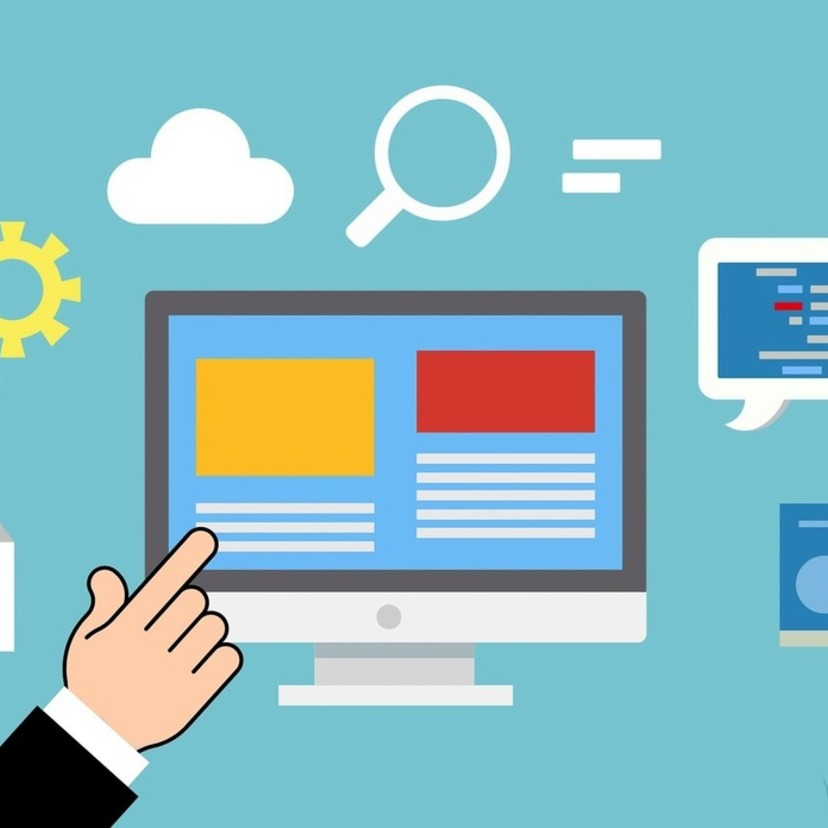DNS関連機能の設定:DNSレコード設定について

DNSは、ドメイン(xxx.com, xxx.jp など)とIPアドレス(123.456.1.1など)を関連付ける仕組みです。この設定を行うことで xxx.com でアクセスした場合に、関連付けしているIPアドレスのサイトを表示することができます。
お名前.comでの設定例
■1. ログインを行います。

■2. DNSタブをクリック

[更新手続きをお忘れではございませんか?]
とポップアップが表示されますが、「更新画面から移動する」を選択。
■3. ドメインのDNS関連機能設定へ

ドメインのDNS関連機能設定を選択。
■4. 対象のドメイン名を選択し、次へ

■5. [DNSレコード設定を利用する]の【設定する】をクリック

■6. 入力画面に各情報を入力。(Aレコード設定の場合)

6-1. ドメイン名が domain.com の場合の入力例
【ホスト名】: 空白
【TYPE】: A
【TTL】: 3600
【VALUE】: xx - xxx - xxx - xx (IPアドレスを入力)
【状態】: 有効
6-2. サブドメイン設定を希望の場合 (xxx.domain.com)
xxx.domain.comの場合は
ホスト名に xxx を入力します。
6-3. 各レコードについて
■7. 追加ボタンをクリック。登録済レコードに入力した情報が表示されます。

■8. 内容をご確認のうえ『確認画面へ進む』ボタンをクリック

■9. 確認画面が表示されます。

入力内容に誤りがないことを確認いただき、『設定する』ボタンをクリックしてください。
■10. 完了画面が表示され。DNSの設定は完了です。
取得したドメインにアクセスして、CREAMが表示されることを確認してください。
つぎの設定はこちら
DNS設定が完了したら、SSLサーバー証明書の導入を行います。

メディア構築CMSでSSL対応を行うまでの流れ | CREAMサポートブログ
https://media.cream-cms.com/blog/articles/29HTTPS化(常時SSL化)が必要な理由と、メディア構築CMS「CREAM」でSSL対応を行うまでの流れを、おすすめのSSL証明書サービスとともに説明します。